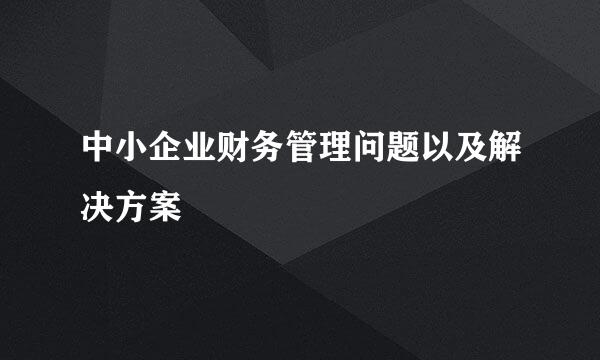WPS+云办公企业管理员如何管理企业成员
的有关信息介绍如下:
WPS+云办公(WPS云文档)企业管理员可以管理企业成员,如禁用、删除成员帐,设置成员权限及修改成员信息。如何操作呢?本篇经验将会介绍。
打开WPS+云办公官网,点击右上角的【管理员登录】。
在弹出的页面中输入管理员账号和密码点击【登录】。
登录成功系统会自动跳回云办公官网页面,右上角登录位置会显示管理员用户名和【进入企业后台】,点击【进入企业后台】即可进入企业管理中心。
点击首页的【成员账号管理】。
禁用成员账号
勾选要禁用的账号,点击右上方的【禁用】,弹出禁用提示,点击确定,完成禁用。如图:
删除成员账号
勾选要删除的账号,点击右上方的【删除】,弹出删除提示,点击确定,完成删除。如图:
设置成员权限/修改成员信息
点击要设置的成员姓名,待系统跳出编辑页面,选择页面下方的【管理权限】,可把成员设置成普通员工和管理员。管理员也可以在该页面修改成员的基本信息,如姓名等。